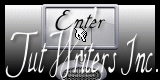Smooth

Para la realización de este tutorial vas a necesitar:
El programa Psp. Yo he usado la versión X, pero puedes usar otras
Tubes:
@Lady Woman Flowers2 (gracias por tu permiso para usarlo)
MR_Iris et Tulipes
Filtros:
Mehdi/ Kaleidoscope2/Mirror
Mehdi/ Sorting Tiles
Mehdi/ Melt
Mura’s Meister/ Perspective Tiling
Simple/ Pizza Slide mirror
AAA Fiters/ AAA Multifilter/ Smooth Edges
AAA Filters/ Foto Frame
Adjust Variations
Filtro personalizado_ Emboss 3
Ap Lines/ Lines silver lining
Mehdi/ Weaver
Material
Mis tutoriales están registrados en Twi
Ha sido traducido al francés por Titoune. Merci!
Y al holandés por Kathy. Danke!
Y al italiano por Paola. Grazie!
Y al portugués por Sandra Regina. Obrigada!
Al alemán por Sternchens
Si quieres puedes ayudarte de la regla para situarte en la realización del tutorial
Marcador (Arrastra con el raton)

Abrir todos los tubes en el Psp. Duplicarlos (shift +D) y cerrar los originales
1.-
Abrir un nuevo paño de 900x600 pixeles
En la Paleta de Colores y Texturas colocar el gradiente Es Chic25 en el Primer Plano
Llenar el paño con este gradiente
Estilo_ Lineal Angulo_ 0 Repeticiones_ 0 Invertido_ Seleccionado
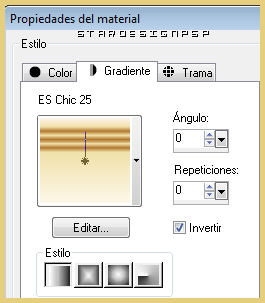
2.-
Capas_ Duplicar
Imagen_ Voltear
Capas_ Modo de capas_ Multiplicar
Capas_ Fusionar hacia abajo
3.-
Capas_ Duplicar
Efectos_ Complementos_ Mehdi/ Kaleidoscope2/Mirror
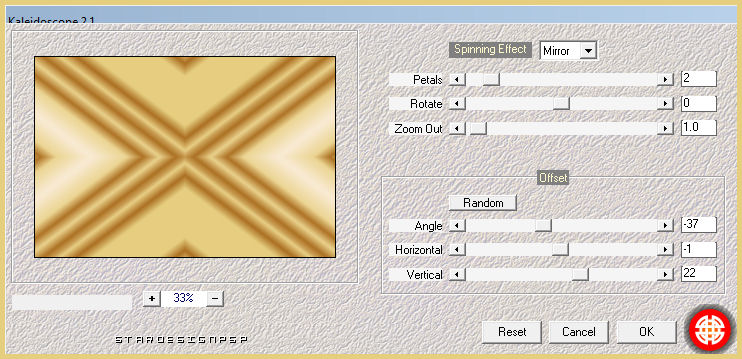
4.-
Efectos_ Complementos_ Mehdi/ Sorting Tiles
Block Range: 150-300
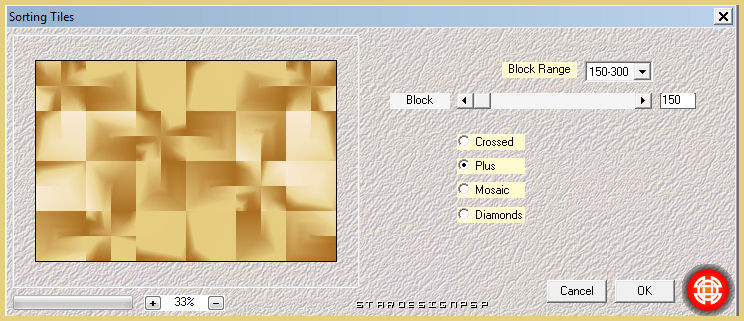
Imagen_ Cambiar de tamaño_ Redimensionar al 80%
Todas las capas sin seleccionar
5.-
Capas_ Duplicar (tres veces, deberemos tener 4 capas)
Llamar capas 1, 2, 3 y 4 de abajo a arriba
6.-
Nos situamos en la capa original, la capa 1 (la de abajo)
Efectos_ Complementos_ Mehdi/ Melt
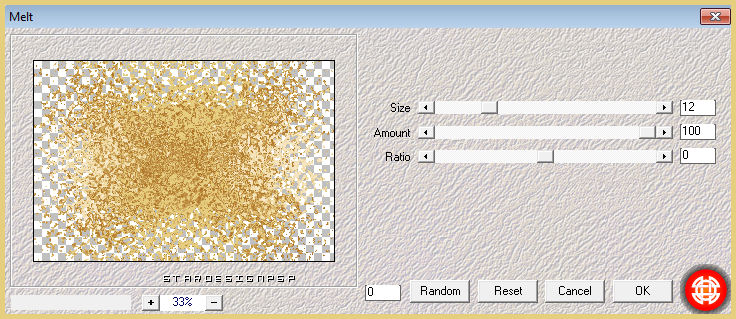
Capas_ Modo de capas_ Superposición
Efectos_ Complementos_ Mura’s Meister/ Perspective Tiling
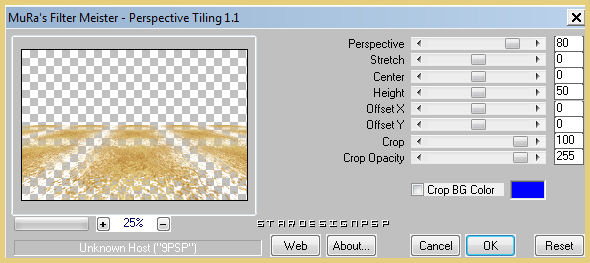
Capas_ Duplicar
Imagen_ Voltear
Capas_ Fusionar hacia abajo
Capas_ Modo de capas_ Luz Débil
7.-
Nos situamos en la capa de más arriba (capa 4)
Efectos_ Complementos_ Simple/ Pizza Slide mirror
Efectos_ Efectos 3 D_ Sombra en el color negro
2_ 2_ 100_ 8
Repetir con los valores en negativo
-2_-2_ 100_ 8
Capas_ Modo de capas_ Luz Débil
8.-
Nos situamos en la capa inmediatamente inferior (capa 3)
Efectos_ Complementos_ AAA Fiters/ AAA Multifilter/ Smooth Edges
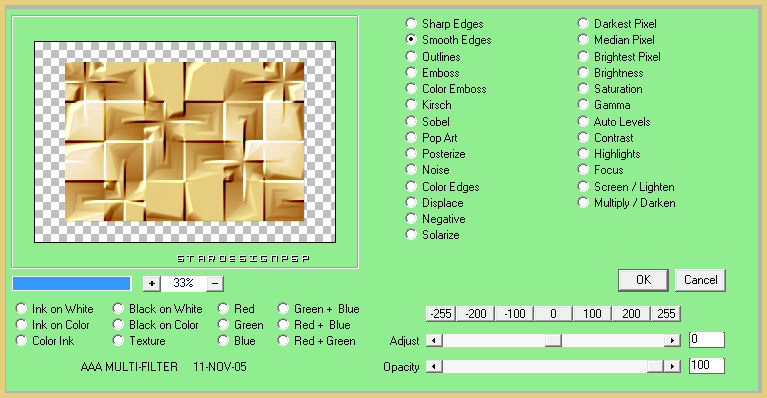
Capas_ Modo de capas_ Multiplicar
9.-
Nos situamos en la capa que hemos llamado 2
Selecciones_ Seleccionar todo
Selecciones_ Flotar
Selecciones_ Fijar
Efectos_ Complementos_ AAA Filters/ Foto Frame
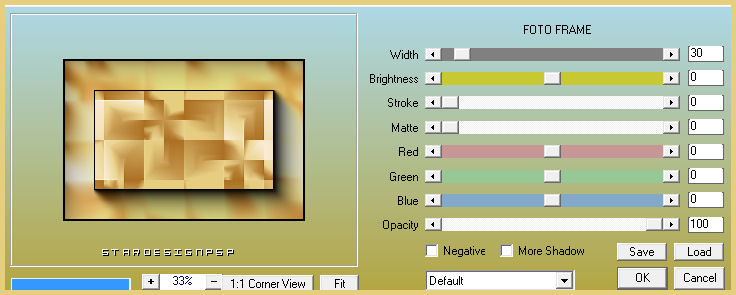
Selecciones_ Invertir
Nos situamos en la capa del fondo (la de más abajo)
Efectos_ Complementos_ AAA Frames/ Fotoframe
Width_ 15
10.-
Selecciones_ Seleccionar todo
Selecciones_ Modificar_ Contraer_ 15 pixeles
Selecciones_ Invertir
Efectos_ Complementos_ Adjust Variations
1 clic sobre original
1clic sobre more Yellow
2 clics sobre more red
2 clics sobre darker
Repetir 1 vez más more red
Selecciones_ Invertir
Efectos_ Efectos 3D_ Sombra en el color negro
0_ 0_ 100_ 8
Selecciones_ Anular selección
11.-
Nos situamos sobre la capa 1 (efecto perspective tiling)
Capas_ Organizar_ Enviar al frente
12.-
Activar el tube @Lady Woman Flowers2
Edición_ Copiar
Edición_ Pegar como nueva capa
Imagen_ Cambiar de tamaño_ Redimensionar al 55%
Todas las capas sin seleccionar
Colocar como en el modelo
Ajustar_ Nitidez_ Enfocar
Efectos_ Efectos 3D_ Sombra en el color negro
0_ 0_ 80_ 20
13.-
Activar el tube MR_Iris et Tulipes
Edición_ Copiar
Edición_ Pegar como nueva capa
Imagen_ Cambiar de tamaño_ Redimensionar al 80% y al 90%
Todas las capas sin seleccionar
Imagen_ Espejo
Colocar pegado al marco de dentro
Ver modelo original
Capas_ Organizar_ Enviar abajo
Debeis colocarlo debajo de la capa 3
Efectos_ Filtro personalizado_ Emboss 3
14.-
Nos situamos en la capa inferior (la capa 2)
Capas_ Nueva capa de trama
Selecciones_ Cargar o guardar selección_ Cargar selección del disco
Buscar la selección_ smooth_1
Aplicar
Llenar la selección con el gradiente del principio
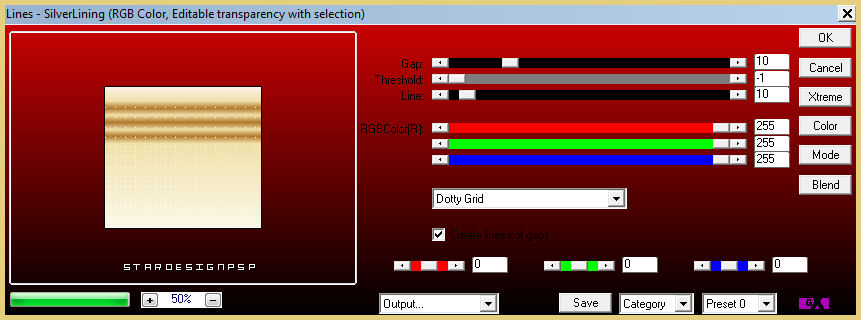
Efectos_ Efectos 3D_ Sombra en el color negro
0_ 0_ 60_ 10
Selecciones_ Anular selección
15.-
Capas_ Duplicar
Imagen_ Espejo
Efectos_ Complementos_ Mehdi/ Weaver
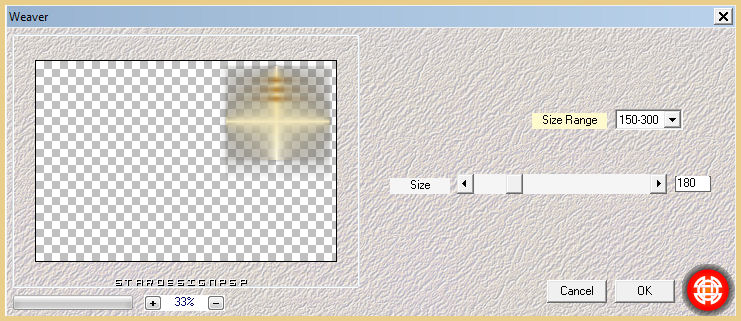
Capas_ Modo de capas_ Luz Fuerte
Nota: Este paso no sale igual dependiendo de la versión de Psp que utilices. Por el motivo que sea el efecto no queda igual. Por eso he añadido la capa entre los materiales. Puedes usarla si así lo deseas.
Deberás colocarla en la esquina superior derecha
16.-
La colocación de las capas será la siguiente
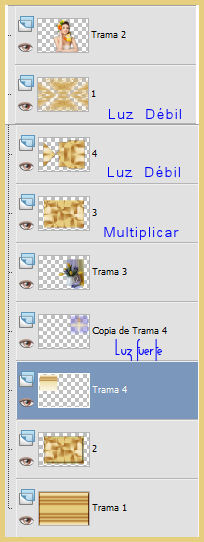
No te queda mas que firmar tu trabajo
Hemos terminado
Guardar en formato Jpg optimizado
Ojala que hayas disfrutado con este tutorial tanto como yo creándolo
Si quieres puedes enviarme tu interpretaciónStella
Preciosas interpretaciónes:
de Kathy
Interpretación de Luna
Interpretación de Feline en el foro Le Royaume du psp